Gerencie as buscas cadastradas no monitoramento.
![]()
Fonte de Dados e Filtros.
Na seção de fonte de dados, é possível visualizar todas as buscas registradas no monitoramento, juntamente com seu status atual: se estão ativas, pausadas ou se ocorreram erros.
Os menus apresentados a seguir são expansíveis; simplesmente clique na opção que deseja explorar:
![]()
Ao expandir o menu, você encontrará três colunas:
- Fonte de Dados: Refere-se ao serviço e a busca habilitada. Nesta coluna é possível visualizar cada busca separadamente;
- Filtro: Refere-se aos critérios de busca configurados na seção de Filtros;
- Aplicar Filtros: Permite que você aplique os filtros a qualquer busca registrada no monitoramento, garantindo que apenas as ocorrências que mencionam os termos definidos sejam coletadas.
Status da Busca
Na coluna de filtros, há um botão denominado "Pausar", que permite monitorar o estado atual da busca. Com ele, você pode verificar se a busca está sendo realizada com sucesso, se está pausada ou se houve algum erro. A seguir, listamos os diferentes status que a busca pode apresentar:
- Pausar: Este status indica que a busca está ativa e funcionando corretamente. Ao clicar neste botão, a busca será pausada.
- Despausar : Este status mostra que a busca está pausada. Ao clicar, você reativará a busca.
- Despausar (Com aviso de erro): Este status indica que, ao tentar executar a busca, um impedimento foi encontrado, resultando em um aviso de erro.
![]()
O painel também exibirá um aviso de erro caso alguma busca não seja executada com sucesso.
Observe na imagem abaixo que a busca "Facebook - Posts/comentários Anúncios" apresenta um erro. Você pode identificar isso pela exclamação vermelha que aparece na mesma linha da busca. Ao passar o mouse sobre essa exclamação, será exibido um detalhamento do erro encontrado.
![]()
No nosso exemplo, o erro identificado é de conta inválida, o que requer uma reautorização. Após realizar a reautorização, volte ao painel de Fonte de Dados e Filtros para verificar se a busca foi despausada com sucesso. Caso não tenha sido, clique em despausar e salve o monitoramento.
Se o erro continuar a ocorrer, revise as configurações de acesso à página, reautorizando-a novamente e tentando a operação mais uma vez.
Configurações das buscas de Mar Aberto (WWW)
- Idioma da coleta: Ao clicar para expandir as opções de WWW, você poderia verificar que algumas buscas possuem a opção de bandeira, isso indica a possibilidade de alterar o idioma da coleta:

- 🌍 Colete ocorrências em qualquer idioma;
 Colete ocorrências exclusivamente em português, incluindo variantes como PT:PT (português de Portugal) e PT:BR (português do Brasil);
Colete ocorrências exclusivamente em português, incluindo variantes como PT:PT (português de Portugal) e PT:BR (português do Brasil);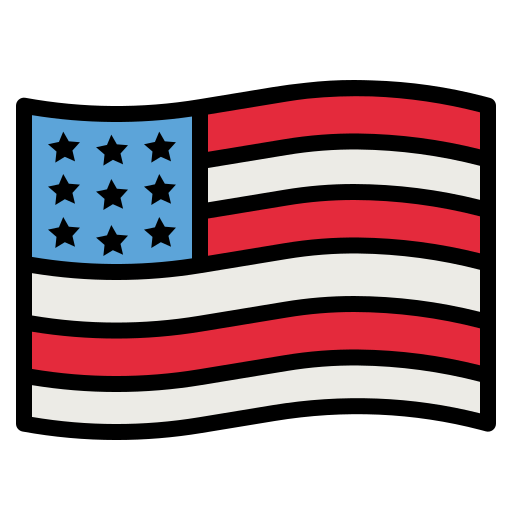 Colete ocorrências somente em inglês;
Colete ocorrências somente em inglês; Colete ocorrências somente em espanhol.
Colete ocorrências somente em espanhol.
- Filtro Termos: pode ser habilitado para refinar a coleta das ocorrências. Essa opção é mais indicada para o Youtube, devido à validação das expressões booleanas utilizadas pelo YouTube, o que pode resultar em erros na interpretação dos termos. Ative somente se necessário;
- Filtro de Linguagem: com essa opção ativa, as coleta das ocorrências terão um reforço para não coletar "Lixo". Mas, cuidado, pois essa opção poderá remover alguns resultados válidos também. Ative somente se necessário.
Salvar o monitoramento
Após realizar todas as revisões necessárias, não se esqueça de salvar o monitoramento. Assim, ele ficará disponível na Listagem de monitoramentos para consulta futura:
![]()
Caso ocorra um erro ao tentar salvar o monitoramento, verifique a mensagem exibida para entender a causa e efetuar as correções necessárias. A seguir, listamos os erros mais comuns:
- Aviso "Conta inválida! Tente reautorizá-la!": Esse erro está relacionado a conta associada no painel de Hashtags. Retorne a Fonte de Dados e altere a conta selecionada:

- Ao clicar em salvar, a página pode carregar sem concluir a ação: Isso geralmente ocorre devido a uma das seguintes situações:
-
- Hashtag do Instagram foi cadastrada de forma incorreta;
- Hashtag não existe no Instagram.
- Ao salvar o monitoramento, você receba um aviso de erro de busca: isso indica que alguma permissão de acesso pode estar desabilitada. Para resolver essa situação, volte à edição do monitoramento e, na seção de Fonte de Dados e Filtros, identifique qual busca apresenta o erro e qual a sua descrição. Com essas informações em mãos, acesse as configurações da página correspondente e faça as correções necessárias.